PowerToys win7是一款快捷辅助软件,软件属于微软小工具,可以帮助用户快捷的打开文件,并提高用户的使用度。不知道大家在操作电脑的时候想要寻找一个没有备注的文件有多少难,感觉在海底捞针,并且过程还非常的浪费时间,现在不需要担心这个问题了,小编今天给大家带来
PowerToys win7汉化版,该软件是微软的一款小工具,版本为中文版,用户安装使用后,进入软件可直接搜索文件修改的字母即可,非常的方便快捷,同时软件还拥有文件资源管理器加载项功能,用户只需要在功能区选择视图选项,然后在双击预览窗格就可以看见Markdown和SVG两种文件。同时在该软件中还有一个非常方便的功能,用户可以快捷的对多张照片大小进行更改,此外软件还可允许用户自定义键盘快捷键,并支持快速的打开应用程序,比如想打开微信,不需要点击微信进行打开,而是按住ALT和空格键,非常的快捷,而当年按住Windows键超过一秒钟时,屏幕会显示Windows快捷键指南,并显示桌面状态目前可以用的快捷方式,感兴趣的小伙伴可以点击链接处进行下载。
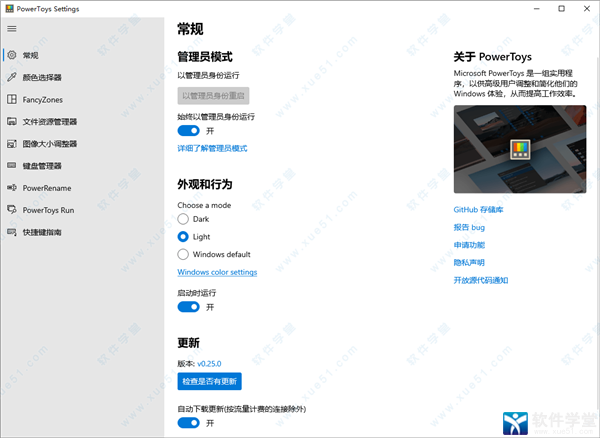
软件功能
1、颜色选择器ColorPicker是一个简单而快速的系统范围的颜色选择器,带有Win+Shift+C。颜色选择器允许从任何当前运行的应用程序中选择颜色,并自动将十六进制或RGB值复制到剪贴板。此代码基于Martin Chrzan的颜色选择器。
2、FancyZones是一个窗口管理器,它使创建复杂的窗口布局和快速地将窗口定位到这些布局中变得容易。
3、PowerToys win7文件资源管理器加载项将为文件资源管理器启用SVG图标呈现和预览窗格添加。
4、预览窗格是文件资源管理器中的一个现有功能。要启用它,只需单击功能区中的“视图”选项卡,然后单击“预览窗格”。现在可以预览两种类型的文件:Markdown(.md)和SVG(.SVG)。
5、Image Resizer是用于快速调整图像大小的Windows Shell扩展。只需在文件资源管理器中单击鼠标右键,即可立即调整一个或多个图像的大小。此代码基于Brice Lambson的图像大小调整器。
6、键盘管理器允许您通过重新映射键和创建自己的键盘快捷键来自定义键盘,以提高工作效率。此PowerToy需要Windows 10 1903(内部版本18362)或更高版本。
7、PowerRename是一个Windows Shell扩展,用于使用搜索和替换或正则表达式进行高级批量重命名。
PowerRename允许简单的搜索和替换或更高级的正则表达式匹配。当您在“搜索和替换”输入字段中键入内容时,预览区域将显示项目将重命名为什么。PowerRename然后调用Windows资源管理器文件操作引擎来执行重命名。这样做的好处是允许在PowerRename退出后撤消重命名操作。此代码基于chrisdavis的SmartRename。
8、 Run是PowerToys中的一个新玩具,它可以帮助你搜索并立即启动你的应用程序,只需简单的Alt+空格键并开始输入!它是开放源码和模块化的附加插件。走窗人现在也在里面了!此PowerToy需要Windows 10 1903(内部版本18362)或更高版本。
9、当用户按住Windows键超过一秒钟时,将出现“Windows快捷键指南”,并显示当前桌面状态的可用快捷方式。
软件优势
1、批量调整图片尺寸。
2、快捷键全指南。
3、窗口管理。
4、批量重命名。
5、预览SVG和Markdown文本。
6、快速定位/切换窗口。
安装及使用教程
1、下载PowerToys win7汉化版压缩包并解压,得到软件的安装包和汉化文件;
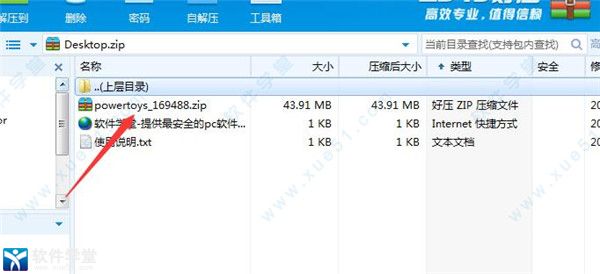
2、双击PowerToysSetup-0.17.0-x64.msi开始安装;
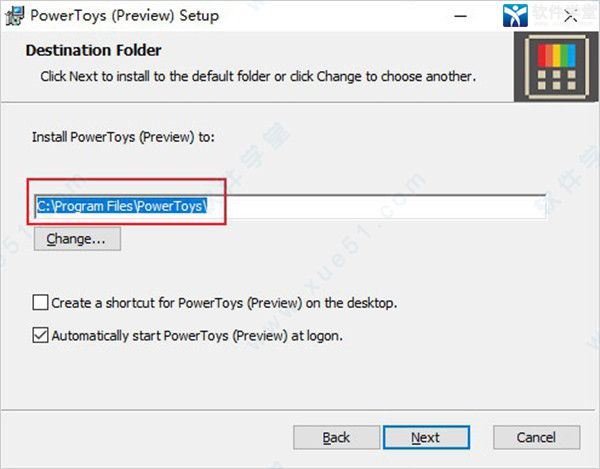
3、安装完成后去掉勾选项,不要运行软件;
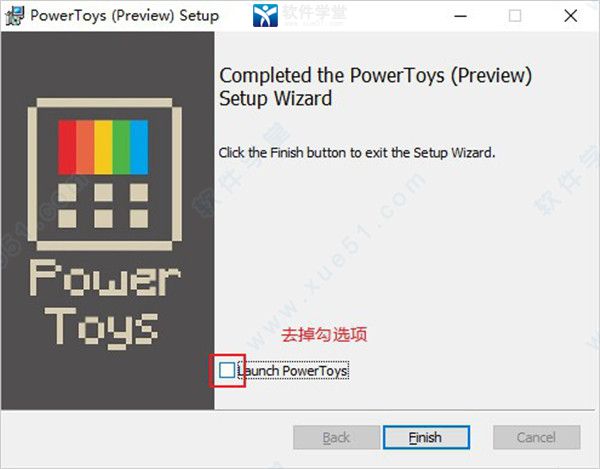
4、将汉化文件,复制替换到软件安装目录中即可;
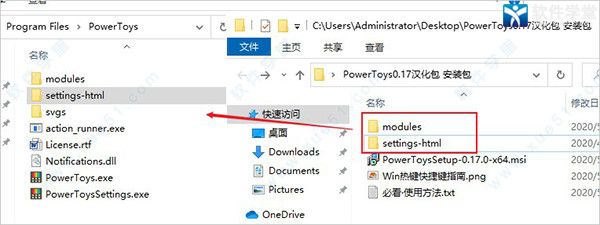
5、打开程序之后,会看到这么一个界面,里面包含了现阶段 0.17 版本的所有功能。
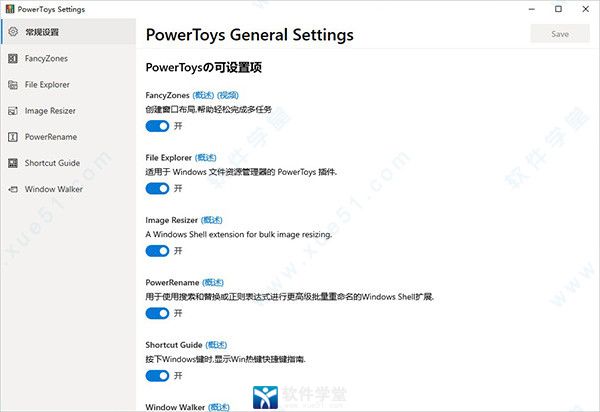
6、菜单左侧顶部的设置中,可以看到目前可以使用的工具,点开就能激活,目前一共有 6 种。
7、其中做的比较成熟的,是这个叫 Fancy Zones 的多任务视窗工具,它能创建合理的窗口布局,帮助用户在开启多个窗口的时候,能有条理的来掌控桌面。
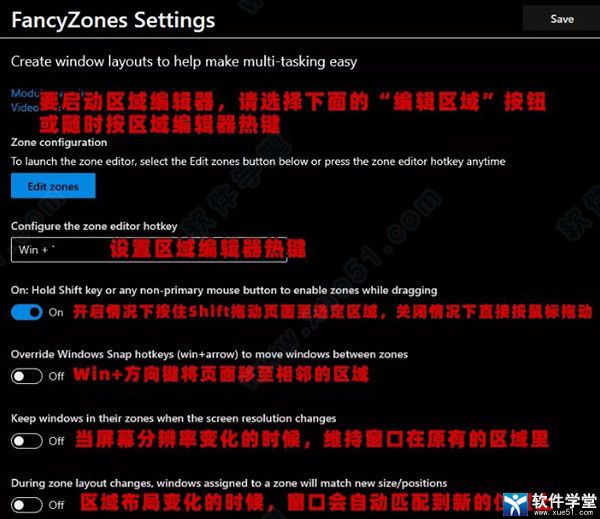
8、简单来说,原来你的桌面上有数不清的程序开着,窗口可能是很乱的,用 Fancy Zones 规划好之后,就会变成这样。
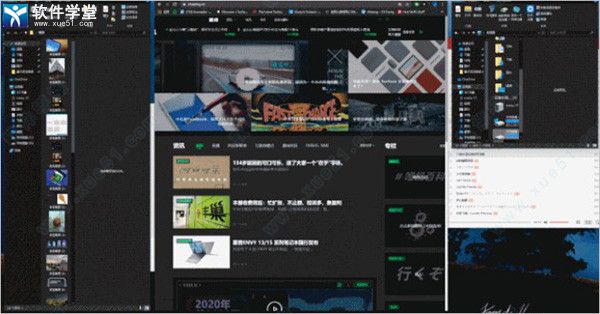
9、也可以是这样,完全会按照你设定好的想法来实现窗口区域位置的排布。
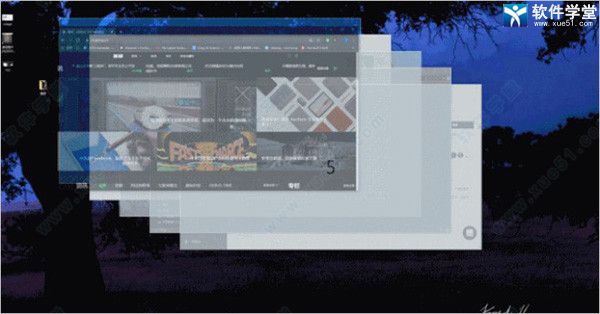
10、PowerToys在菜单中的区域编辑中就可以设置,程序自带有五个不同的区域方式,可以增减窗口区域在电脑屏幕上的数量,世超觉得一般分四到五个窗口区域是比较合理的范围,多了即使电脑能分,人脑也看不过来了。
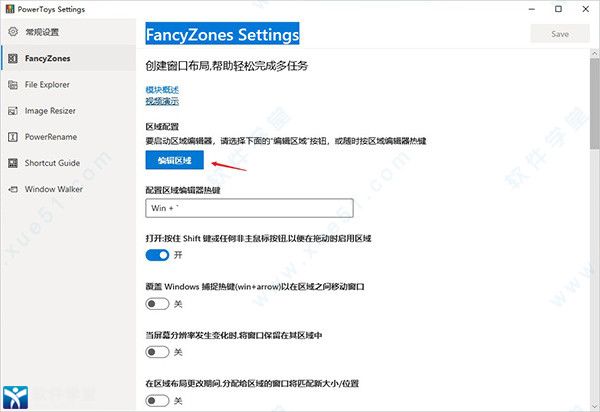
11、或者你觉得它分的不好,隔壁还有一个自定义的页面,想分几个、想分多大,坐上来自己动就行。

12、另一个设置图片大小的功能也非常好用,在设置中激活 Image Resiger 之后,只需要右键点击图片,就会在列表里看到一个重设图片大小的选项。不管是 JPEG 、 PNG 甚至是 GIF ,都能直接在本地进行图片的缩放,不用再导入 PS 或者是在线网站,一步搞定。
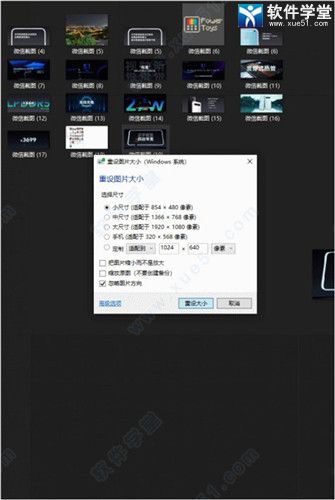
13、同样是右键就能用的,是这个叫作 PowerRename 的工具,当需要更改一众顺序排列的文件名的时候,如果所有文件都是唯一命名的话,就算名字中有同样的字符,也要一个个手动改,一不小心还会撞车。有了这个批量的改名工具之后,清清楚楚要改哪个、不要改哪个,拉一下清单,两秒钟就能搞定。
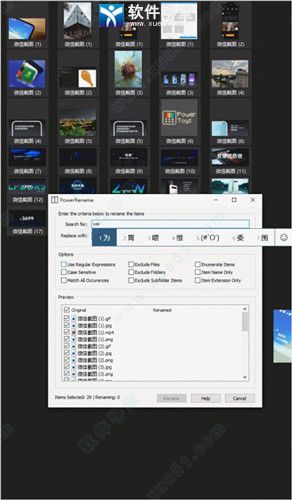
系统要求
Windows 10 v1903(内部版本18362)或更好的首选,最低Windows 10 v1803(内部版本17134)。老版本请安装:.NET Core 3.1。
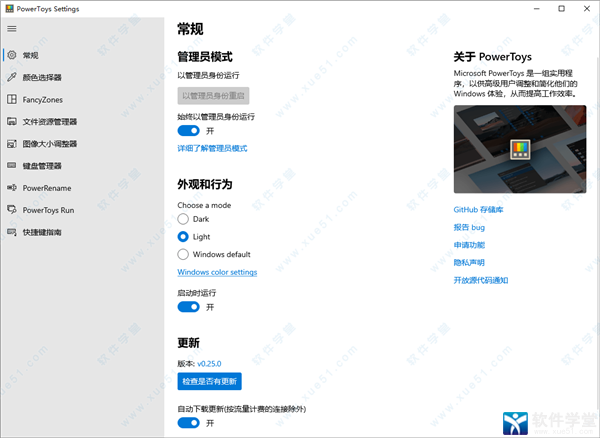
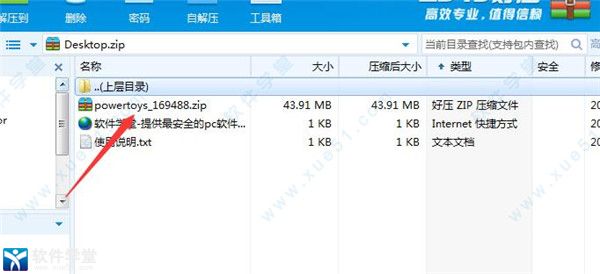
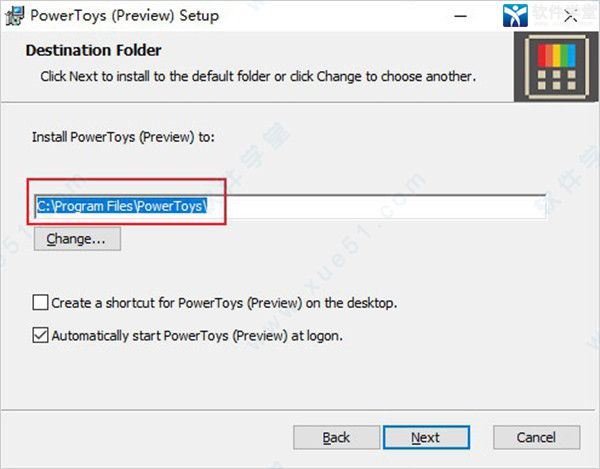
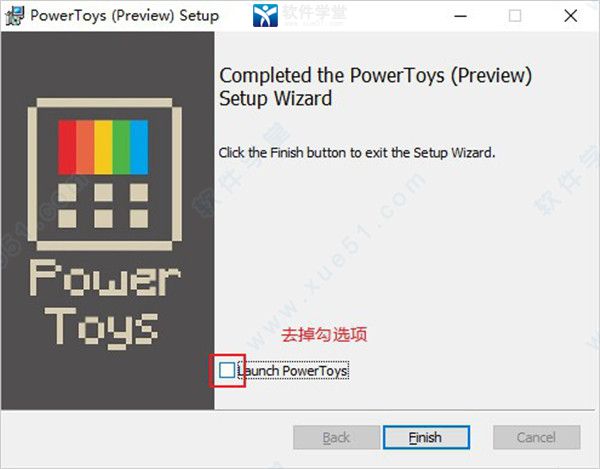
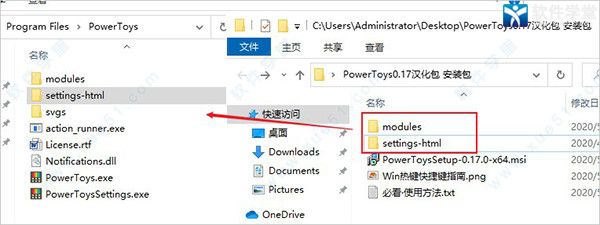
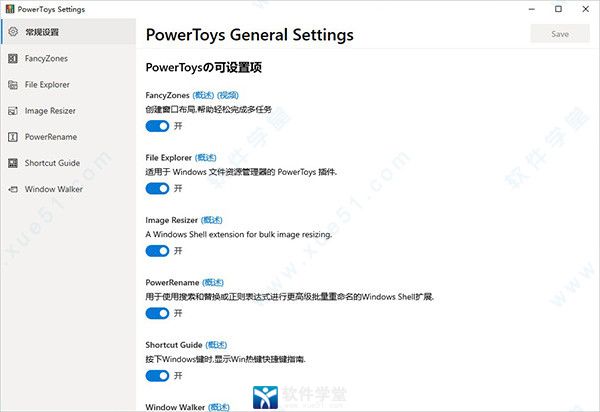
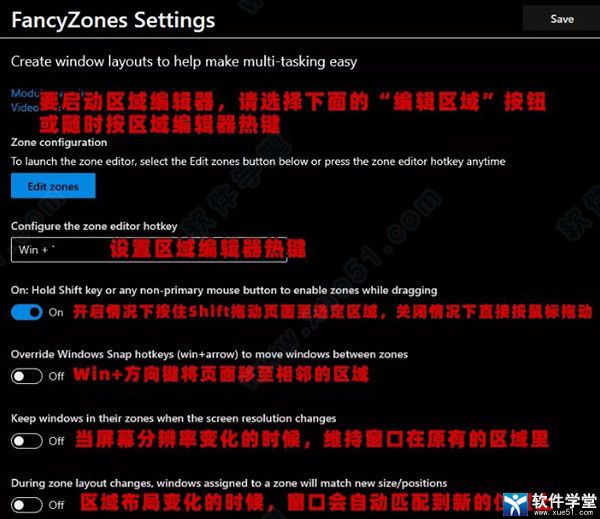
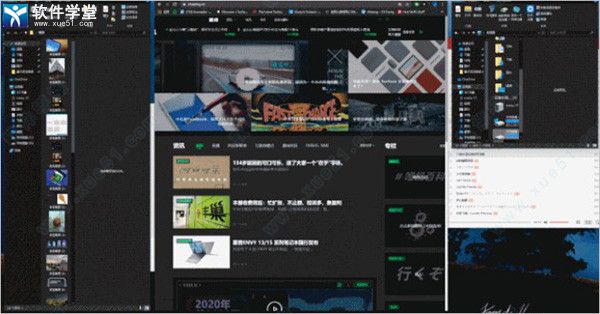
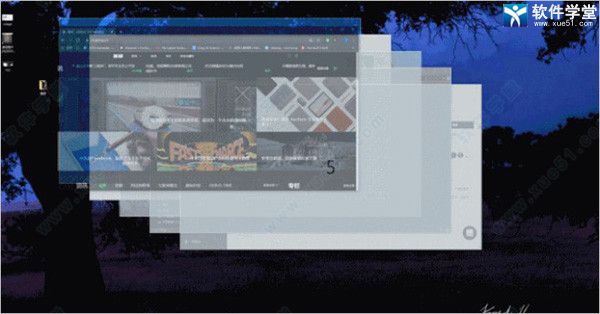
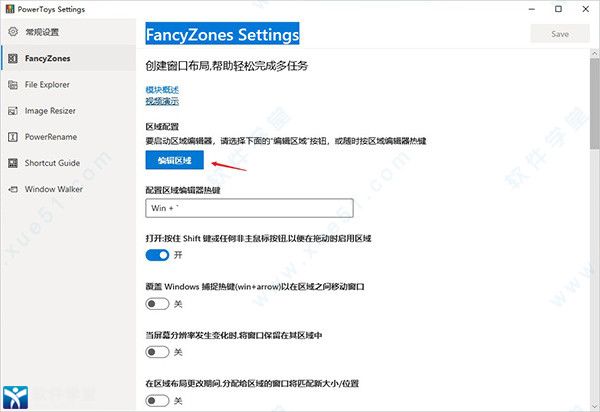

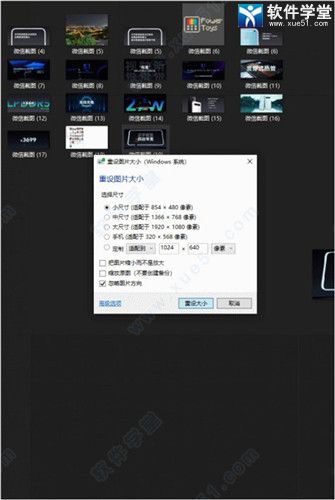
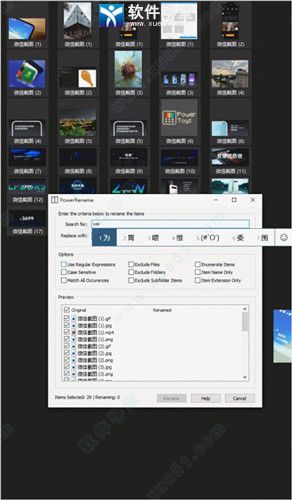
 PowerToysv0.47.1免费官方版
36.51MB
简体中文
PowerToysv0.47.1免费官方版
36.51MB
简体中文
 PowerToys绿色便携版v0.29.0
17.09MB
简体中文
PowerToys绿色便携版v0.29.0
17.09MB
简体中文
 Powertoys(微软小工具)v0.16.1中文版
7.29MB
简体中文
Powertoys(微软小工具)v0.16.1中文版
7.29MB
简体中文
0条评论